上一篇
字体调整🎨Win11系统中修改电脑字体大小的实用方法
- 问答
- 2025-08-02 12:08:20
- 3
🎉Win11字体调整秘籍来啦!轻松几步,让你的电脑文字“变大变小变漂亮”~🎨
🔍 系统设置大变身 🔧 1️⃣ 点击屏幕左下角的“开始”按钮,选择“设置”图标,就像打开宝藏箱一样!🗝️ 2️⃣ 在设置界面中,点击“外观”选项卡,找到“字体大小和样式”选项。🔍 3️⃣ 滑动滑块,调节字体大小,就像调整音量一样简单!🔊 调整完成后,点击“应用”按钮,保存你的设置吧!💾
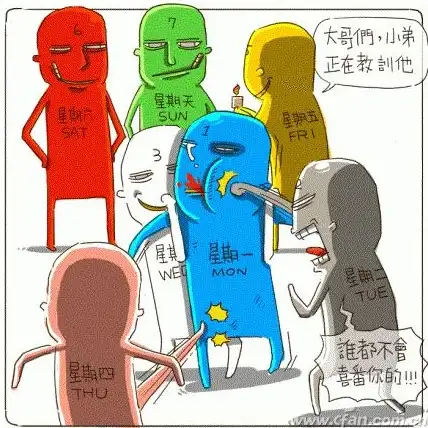
🔍 显示设置显神通 🖥️ 1️⃣ 在设置界面中,点击“系统”选项,然后选择左侧的“显示”。👀 2️⃣ 在“缩放与布局”部分,拖动滑块调整缩放比例,整个屏幕的字体大小都会跟着变哦!📏 就像变魔术一样!🎩
🔍 辅助功能来帮忙 🦽 1️⃣ 在设置界面中,搜索并选择“辅助功能”,找到“文本大小”选项。🔍 2️⃣ 拖动滑块,调整文本大小,预览窗口会实时显示调整后的效果哦!👀 调整完成后,点击“应用”按钮,让文字更贴心!❤️
💡 小贴士:

- 许多应用程序允许你在应用内部单独调整字体大小,通常在“设置”或“偏好设置”菜单中找到哦!🔧
- 临时需要调整字体大小时,可以使用快捷键:放大字体按“Ctrl + +”,缩小字体按“Ctrl + -”,恢复原始大小按“Ctrl + 0”。🖱️
- 在部分应用中,按住“Ctrl”键并滚动鼠标滚轮,也可以实现字体的放大和缩小哦!🖱️
📅 信息来源综合自太平洋科技(太平洋电脑网)2025年6月27日、2025年6月9日发布的文章,以及微软官方网站的相关教程,确保信息的准确性和时效性。🔍
希望这些方法能帮助你轻松调整Win11系统的字体大小,让你的电脑使用更加舒适!💻✨
本文由 业务大全 于2025-08-02发表在【云服务器提供商】,文中图片由(业务大全)上传,本平台仅提供信息存储服务;作者观点、意见不代表本站立场,如有侵权,请联系我们删除;若有图片侵权,请您准备原始证明材料和公证书后联系我方删除!
本文链接:https://vps.7tqx.com/wenda/515628.html






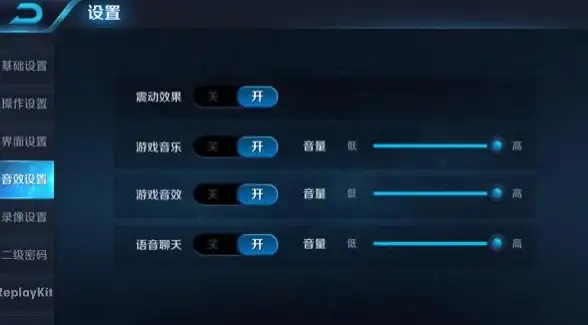
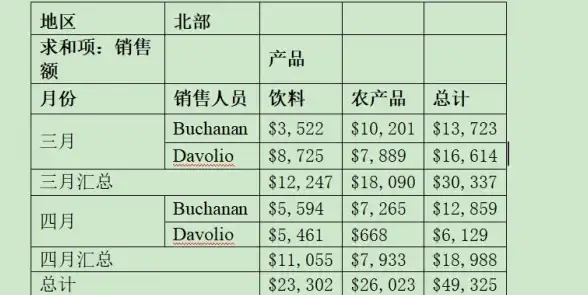

发表评论